Представете си това: безпроблемна интеграция на любимите ви уебсайтове като тапет на работния плот на Mac. Представете си, че имате постоянно видим Google Календар, колосален цифров часовник или емисия за времето на живо, украсена с успокояващи анимации. Тази мечта се превръща в реалност с Plash, безплатно приложение с отворен код. Нека се задълбочим в характеристиките на Plash и как можете да го настроите.
Преобразувайте уебсайтове в тапети на вашия работен плот
Plash позволява на потребителите да задават всяка уеб страница като техен тапет за Mac. Възможностите са неограничени – било то помощна програма като Google Календар, борсов тикер на живо или сайт с новини за текущи събития. Но има още; Plash надхвърля обикновената визуализация, като позволява директно взаимодействие с тези уеб елементи.
Активирайте режима на сърфиране и можете да превъртате, да щраквате върху връзки или дори да влизате в акаунти директно от фона на вашия работен плот. Това е като да имате активен, актуален браузър, зададен като тапет.
Персонализирането е отличителен белег на Plash, който ви позволява да приспособите вашето изживяване на работния плот според вашите предпочитания. Ето какво можете да направите:
- Променете цветовите схеми за по-тъмна атмосфера.
- Променете нивата на непрозрачност, за да можете да видите оригиналния си тапет, който наднича.
- Вмъкнете персонализиран CSS или JavaScript, за да коригирате дизайна на уеб страницата или да премахнете разсейващите елементи.
Например, ако има досадна реклама или прекалено ярък елемент на сайт, можете лесно да го скриете или промените с няколко реда код.
Защо да се ограничавате до един тапет? С Plash имате свободата да демонстрирате множество уебсайтове и безпроблемно да превключвате между тях чрез иконата на лентата с менюта. Освен това приложението ви позволява да конфигурирате клавишни комбинации за бързи преходи и действия като опресняване на страница.
Настройване на уебсайт като ваш тапет с Plash
- Изтеглете Plash безплатно от Mac App Store. За macOS 13 или по-стари версии изберете съвместимо издание от GitHub .
- Стартирайте Plash и щракнете върху иконата му в лентата с менюта .
- Изберете Добавяне на уебсайт и поставете желания URL адрес.
- Наименувайте го и натиснете Добавяне .
Това е всичко! Избраният уебсайт сега ще служи като ваш тапет. Чувствайте се свободни да го проверите на вашия работен плот и да повторите процеса, за да добавите още сайтове, които ще бъдат удобно запазени в приложението за бъдещ достъп.
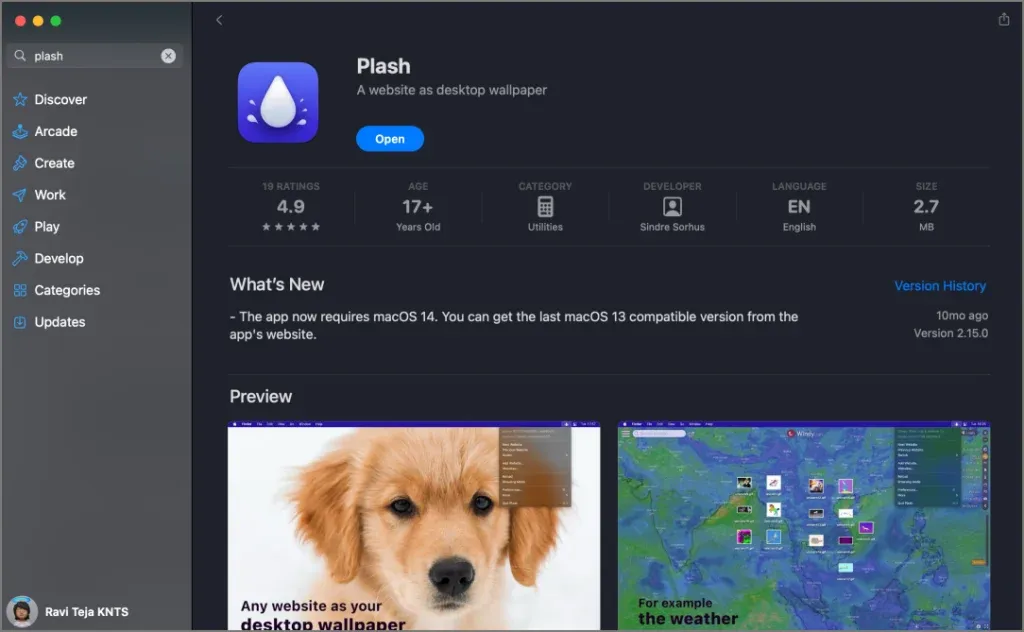
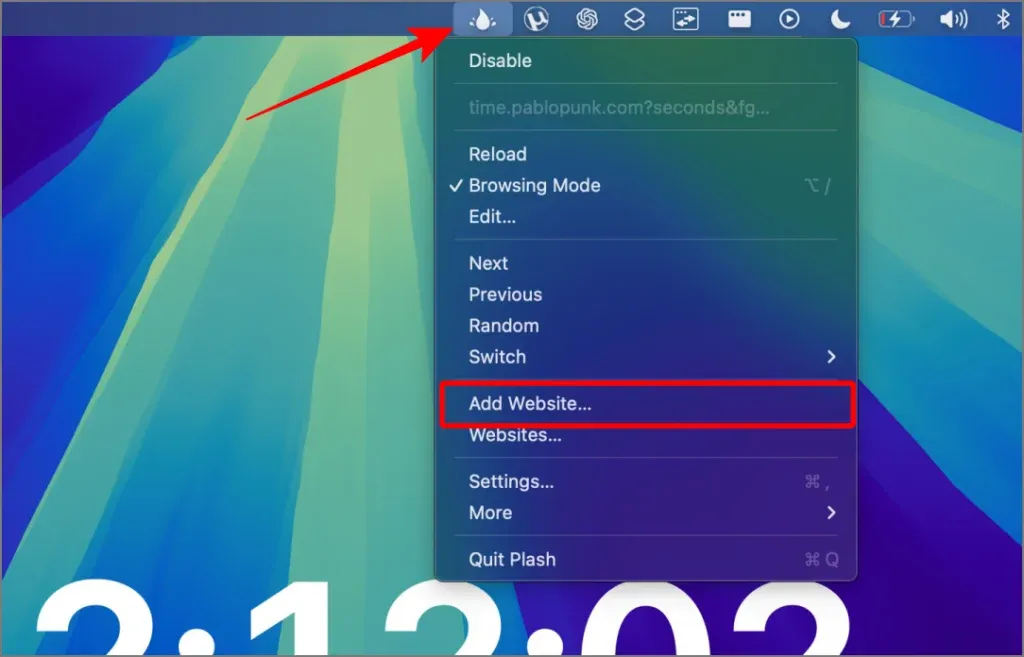
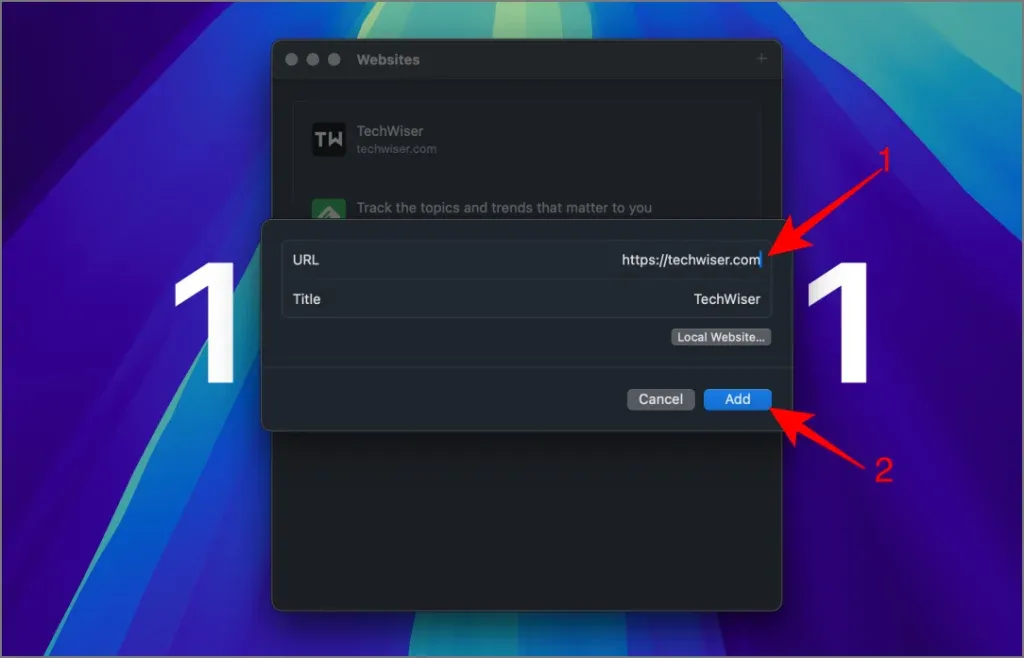
За да коригирате външния вид на уебсайта:
- Щракнете върху иконата на лентата с меню на Plash и изберете Уебсайтове .
- Изберете сайта, който искате да персонализирате.
- Щракнете върху иконата на приложението до името на сайта за опции за персонализиране.
- Тук можете да променяте нивата на непрозрачност, да обръщате цветовете или да инжектирате персонализиран CSS/JavaScript за персонализирано докосване.
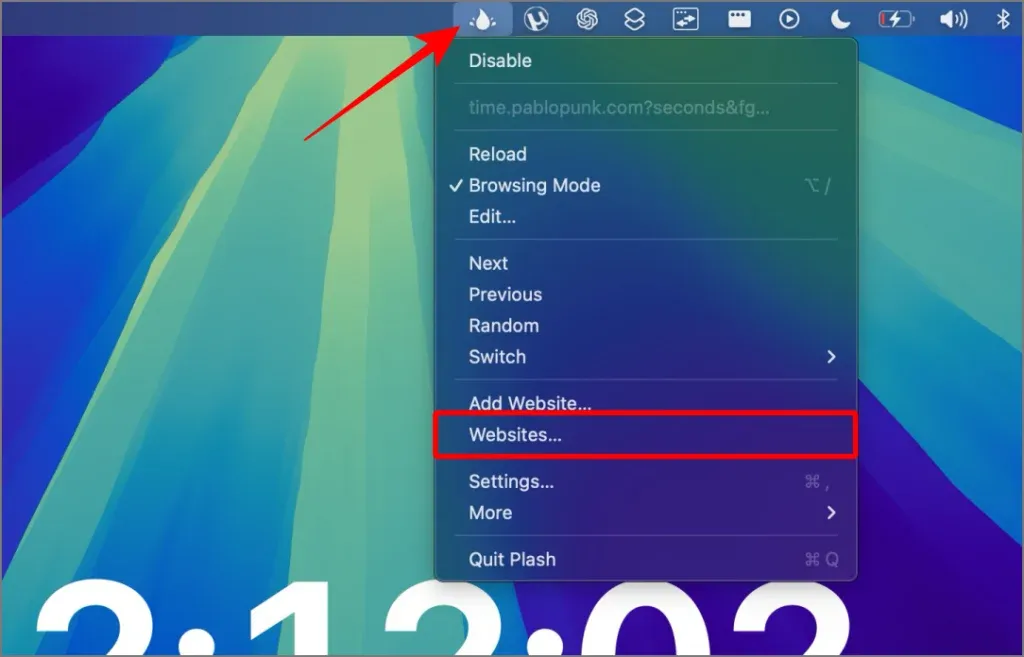
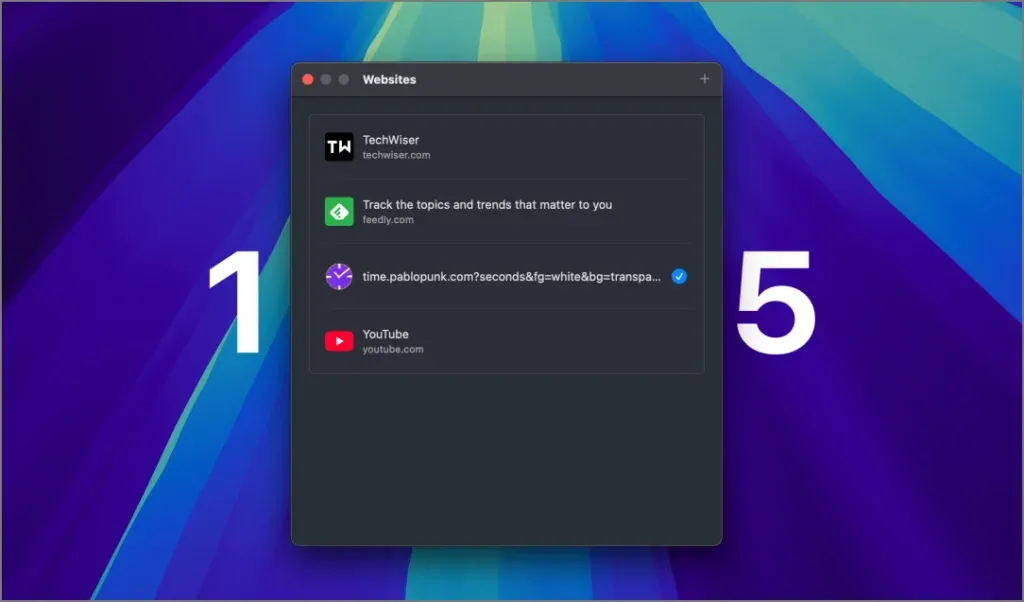
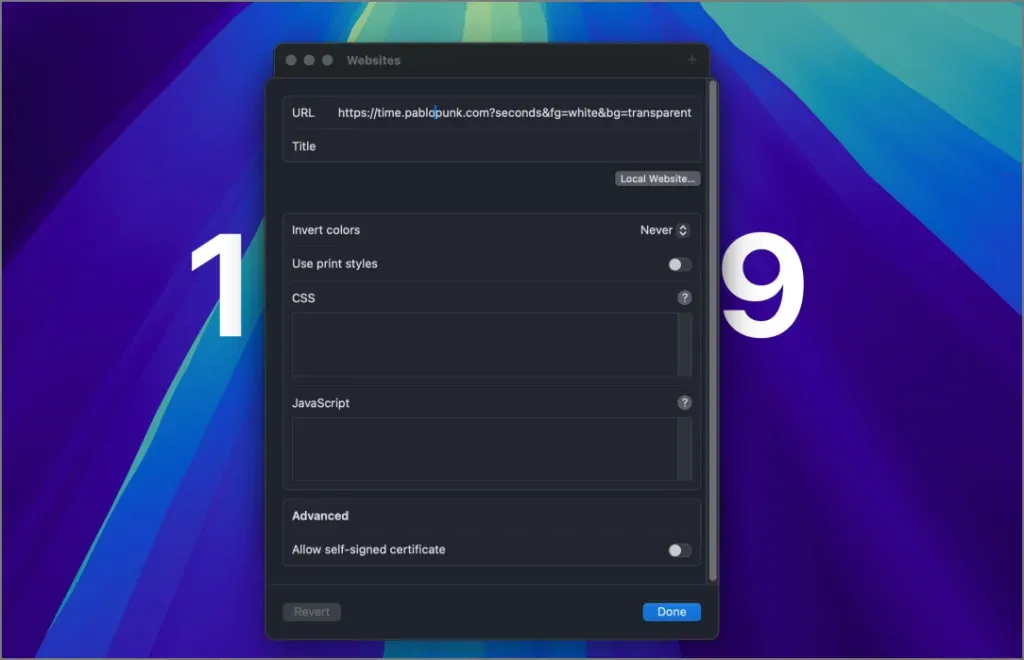
това е! С тези лесни стъпки можете не само да промените кой уебсайт служи като ваш тапет, но и напълно да персонализирате неговия външен вид и усещане.
Можете да активирате режима на сърфиране от същото меню, за да взаимодействате с уебсайта. Освен това се потопете в настройките, за да коригирате клавишни комбинации, интервали за опресняване и други предпочитания.
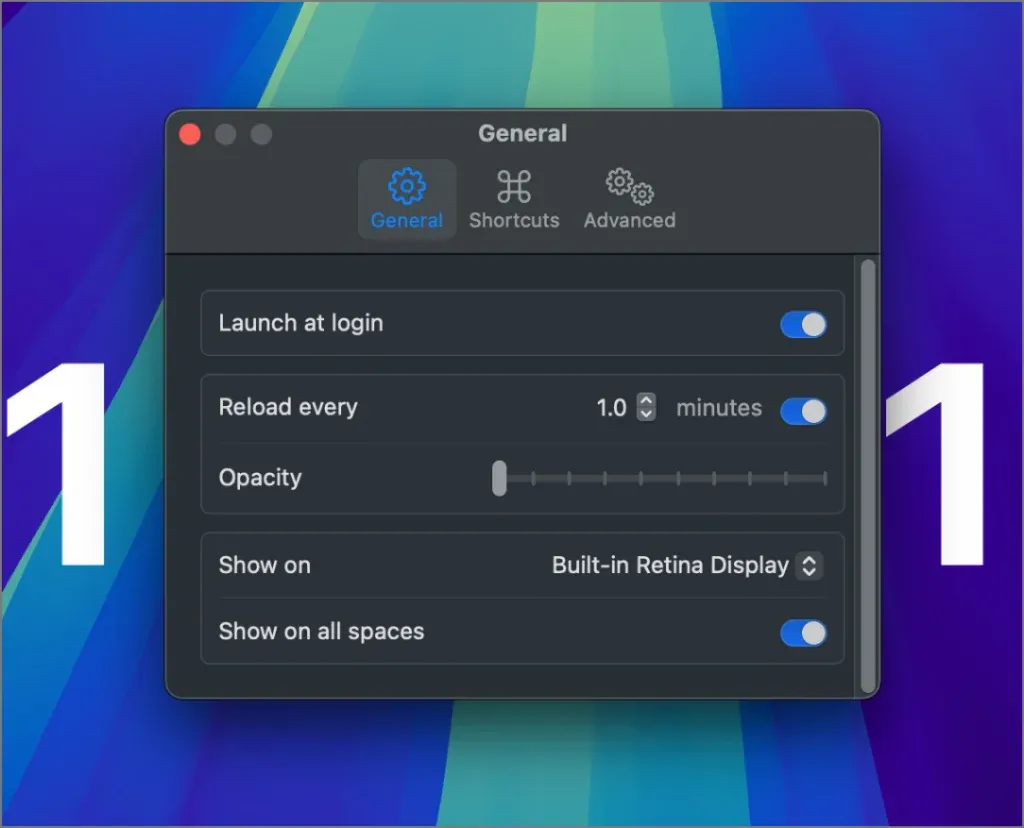
- Най-добрите безплатни приложения за macOS за подобряване на продуктивността ви
- Основни функции на Windows, които сте пропуснали на Mac: Вижте тези 8 приложения
- 7 отлични приложения за фокусиране за Mac за поддържане на концентрация
Допълнително вдъхновение
Любопитни ли сте какво друго можете да постигнете с Plash? Ето няколко интересни идеи:
- Показвайте емисии в Twitter на живо, за да сте в течение с актуалните дискусии.
- Използвайте табло за управление в реално време, за да следите вашите задачи или проекти.
- Отворете приложение за бележки като тапет за незабавно водене на бележки.
Имайте предвид обаче, че докато Plash задава уеб страница като ваш тапет, той не може да възпроизвежда аудио. Например, ако изберете да използвате YouTube като фон на вашия работен плот, видеото ще се вижда, но звукът няма да се предава поточно. В допълнение, Plash може да стартира автоматично при стартиране, осигурявайки плавна работа във фонов режим след първоначалната настройка.
Превърнете вашия работен плот в оживена среда с Plash и оставете вашия тапет да служи не само на естетика.
Вашият коментар